


Lecsökkentheti az anyajegyek előfordulását.
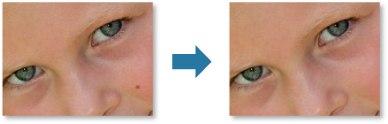
Válassza ki a képeket, amelyeket retusálni akar.
Kattintson a Javítás / feljavítás (Correct/Enhance) lehetőségre a képernyő alján.
Megjelenik a Képek javítása/feljavítása (Correct/Enhance Images) ablak.
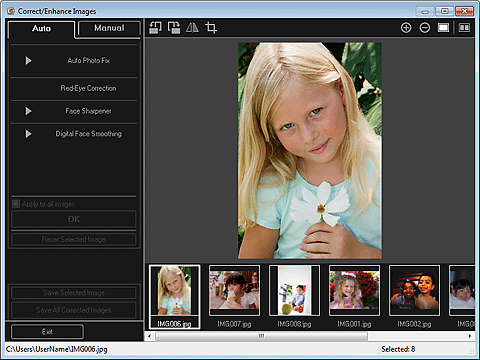
Válassza ki a képeket, amelyeket retusálni akar a Kiválasztott képek területről.
A kiválasztott kép megjelenik az Előnézet területen.
 Megjegyzés
MegjegyzésHa csak egy kép van kiválasztva, akkor csak az előnézet jelenik meg, a Kiválasztott képek terület azonban nem.
Kattintson az Kézi (Manual), majd a Javítás / feljavítás (Correct/Enhance) lehetőségekre.
Kattintson a Folteltávolítás (Blemish Remover) lehetőségre.
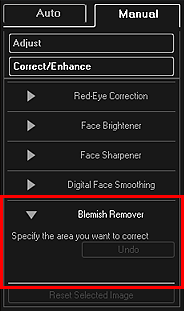
 Megjegyzés
MegjegyzésHa a kurzort a kép fölé viszi, akkor annak formája  (kereszt) lesz.
(kereszt) lesz.
Húzással határozza meg a javítandó területet, majd kattintson a kép fölött megjelenő OK lehetőségre.
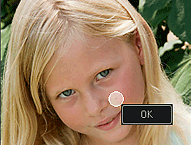
Bőrhibák a kiválasztott területen és körülötte csökkennek, és megjelenik a  (Javítás/Retusálás) jelölés a kép bal felső szélén.
(Javítás/Retusálás) jelölés a kép bal felső szélén.
 Megjegyzés
MegjegyzésKattintson a  (Összehasonlító képernyő megjelenítése) elemre a javítás előtti és utáni képek egymás melletti megjelenítéséhez, így össze tudja hasonlítani őket, és ellenőrizheti az eredményt.
(Összehasonlító képernyő megjelenítése) elemre a javítás előtti és utáni képek egymás melletti megjelenítéséhez, így össze tudja hasonlítani őket, és ellenőrizheti az eredményt.
Kattintson a Visszav. (Undo) lehetőségre az utolsó művelet visszavonásához.
Kattintson a Kiválasztott képek mentése (Save Selected Image) vagy az Összes javított kép mentése (Save All Corrected Images) lehetőségre.
A feljavított kép(ek)et új fájl(ok)ként menti el a rendszer.
 Megjegyzés
MegjegyzésCsak a kívánt képek mentéséhez válassza ki őket, majd kattintson a Kiválasztott képek mentése (Save Selected Image) lehetőségre. Kattintson az Összes javított kép mentése (Save All Corrected Images) lehetőségre az összes javított kép egyszeri mentéséhez.
A javított képek csak JPEG/Exif formátumban menthetők.
Kattintson a Kilépés (Exit) lehetőségre.
 Fontos
FontosHa nem menti el a javított képeket, akkor a javítások elvesznek.
A lap tetejére |